你需要权限来执行操作 win10 Win10出现需要权限才能执行此操作提示怎么办
更新时间:2024-01-16 15:06:23作者:jiang
在使用Windows 10操作系统时,有时候会遇到需要权限才能执行某些操作的情况,当我们尝试执行某项操作时,系统可能会显示一个提示,告知我们需要获得相应的权限。面对这种情况,我们应该如何应对呢?在本文中我们将探讨在Win10出现需要权限才能执行操作的情况下,应该如何解决这个问题。无论是在个人使用还是工作环境中,了解并掌握权限管理的方法对于顺利完成任务和保护系统安全都具有重要意义。
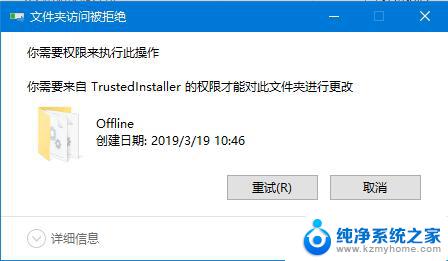
你需要权限来执行操作 win10
1、右键点击你要修改的文件,选择属性;
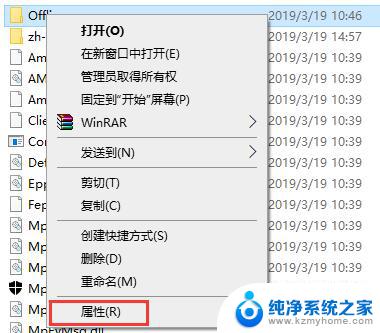
2、然后点击【安全】选项卡,再点击【高级】按钮;
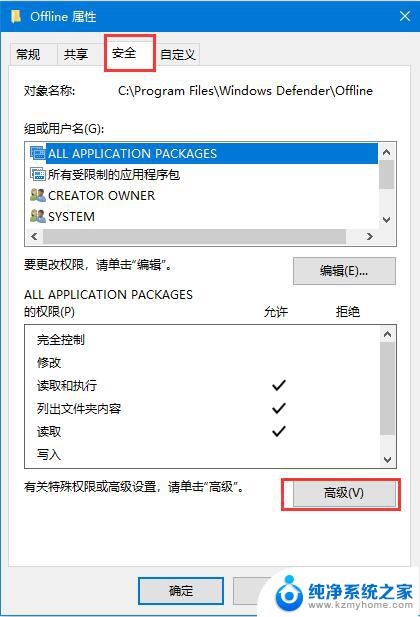
3、进入高级设置中,再点击“更改”;
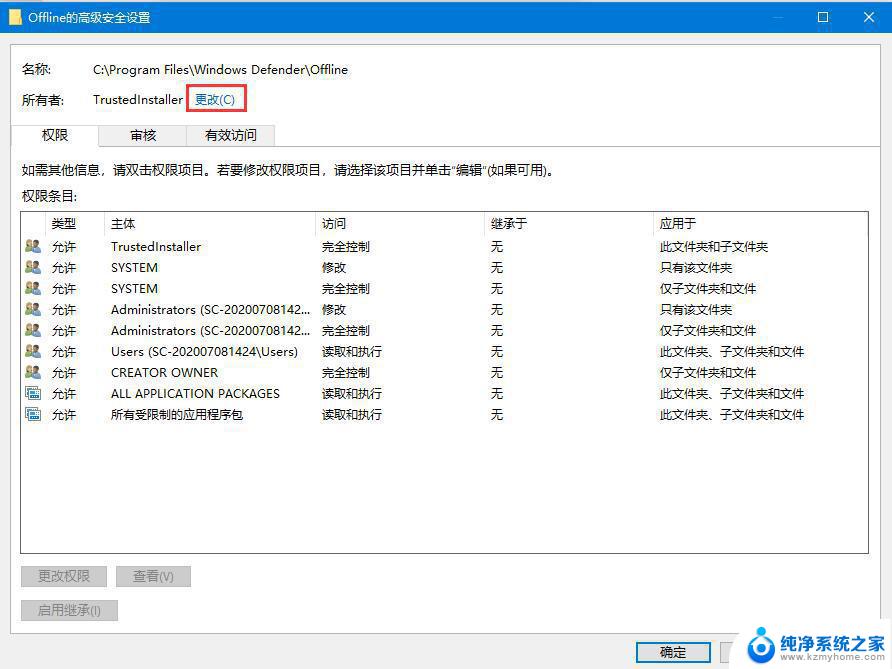
4、在选择用户和组中,我们再点击高级;
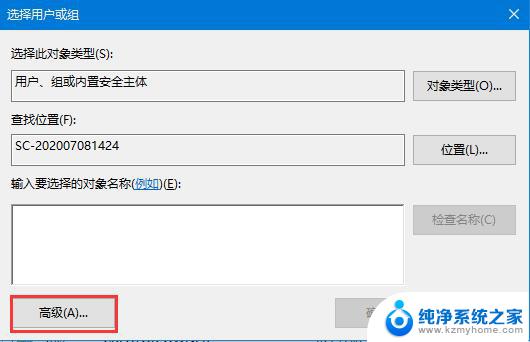
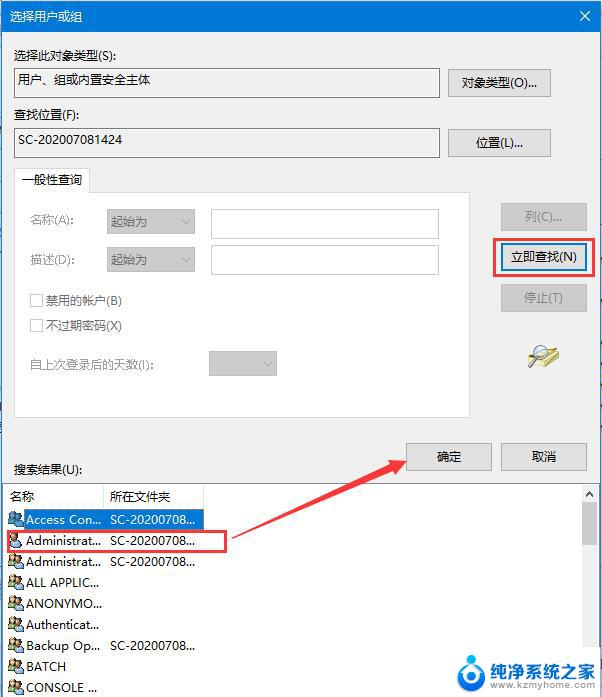
6、用户选择好,继续确定;
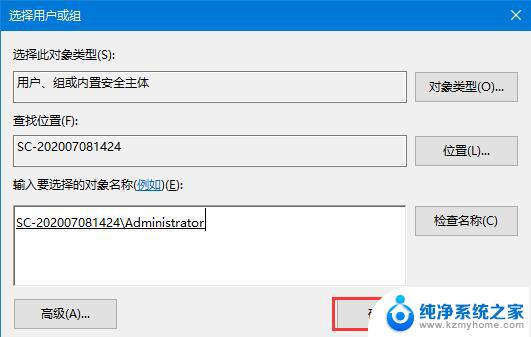
7、这时所有者已经改好了,确定保存;(如果是文件夹,那么还需要勾选“替换子容器和对象所有者”)
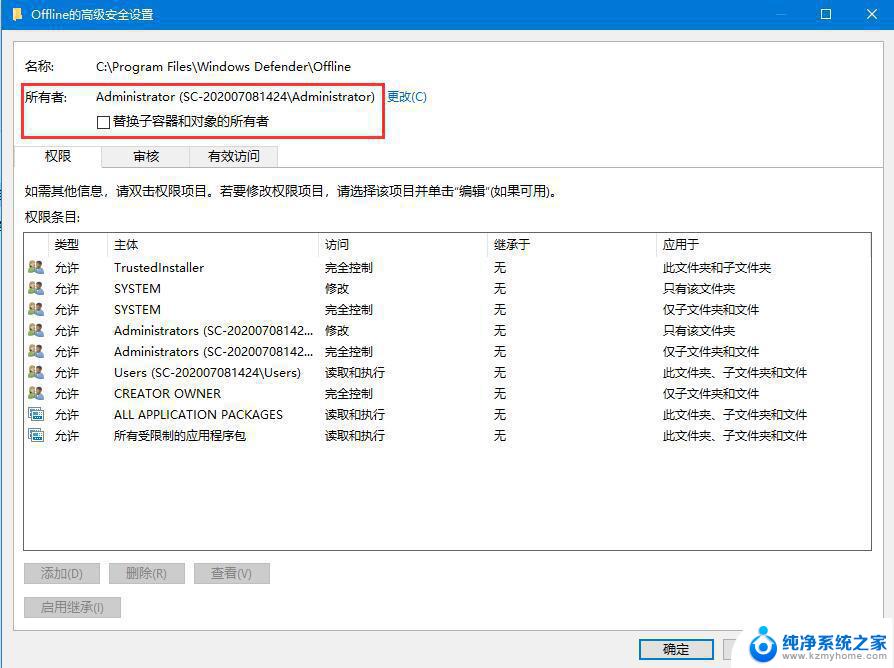
8、确定后回到文件属性-安全界面,然后我们选中刚刚添加的所有者。也就是你的用户名,然后点击编辑;
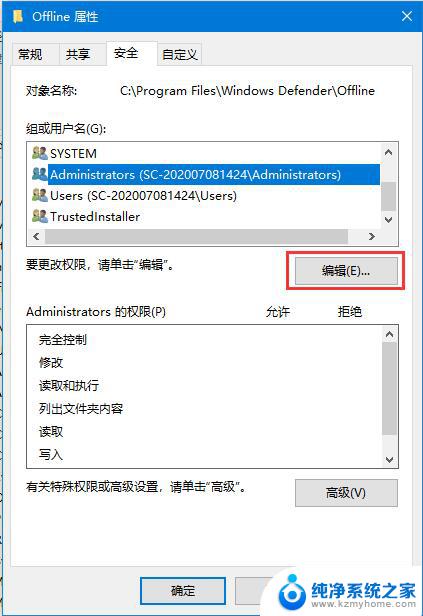
9、接着还是选中你的用户名,然后下方权限处勾选完全控制;
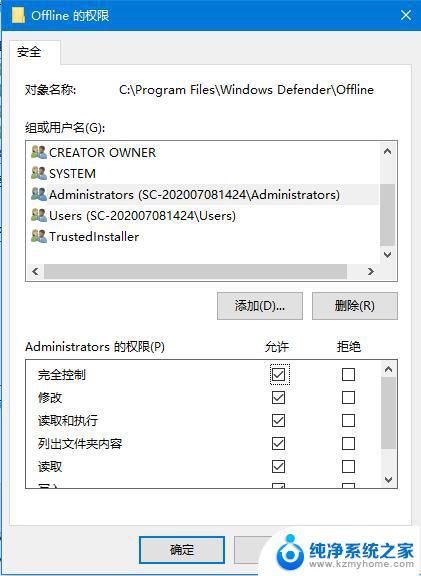
10、最后确定保存后,文件就可以尽情修改删除了!
以上就是您需要权限来执行操作 win10 的全部内容,如果您遇到了这种情况,不妨尝试根据以上方法解决,希望对您有所帮助。
你需要权限来执行操作 win10 Win10出现需要权限才能执行此操作提示怎么办相关教程
- 你需要权限来执行此操作win10 Win10怎么解决你需要权限才能执行此操作提示
- win10安全中心需要执行操作 win10病毒和威胁防护提示需要执行哪些操作
- 文件需要管理员权限才能打开 win10账户提示需要管理员权限怎么处理
- 电脑文件夹删除不了怎么办需要权限 Win10文件删除提示需要管理员权限
- win10系统删除文件需要管理员权限 如何解决Win10删除文件需要管理员权限的问题
- win10文件删除权限 删除需要特定权限的文件夹方法
- 电脑文件无法删除需要管理员权限 解决Win10删除文件需要管理员权限的问题
- 文件夹无法删除需要管理员权限 如何在Win10中删除需要管理员权限的文件
- 为什么电脑总是弹出你要允许此应用 Win10总跳出你要允许此应用对你的权限怎么解决
- win10c盘没有权限 如何解决Win10中没有操作C盘的权限
- 怎么开电脑麦克风权限 win10麦克风权限在哪里可以找到
- win10系统插u盘没没反应 Win10插入u盘无反应怎么解决
- windows10自带录屏功能 win10系统自带录屏功能怎么用
- windows 10开机动画 Windows10开机动画设置方法
- 输入法微软拼音怎么调 win10电脑微软拼音输入法怎么调整
- 笔记本电脑哪个是截屏键 Win10截图快捷键怎么设置
win10系统教程推荐
- 1 怎么开电脑麦克风权限 win10麦克风权限在哪里可以找到
- 2 windows 10开机动画 Windows10开机动画设置方法
- 3 输入法微软拼音怎么调 win10电脑微软拼音输入法怎么调整
- 4 win10没有ppt怎么办 win10右键新建中没有PPT选项怎么添加
- 5 笔记本硬盘损坏是否会导致蓝屏 Win10系统DRIVER POWER STATE FAILURE蓝屏怎么处理
- 6 win10老是提醒激活 Win10系统总提醒需要激活怎么解决
- 7 开机启动软件win10 Win10怎么设置开机自启动指定软件
- 8 win7和win10共享文件夹设置 Win10与win7局域网共享设置详解
- 9 怎样连蓝牙无线耳机 电脑如何在win10系统上连接蓝牙耳机
- 10 怎样将我的电脑放在桌面 win10我的电脑怎么固定在桌面